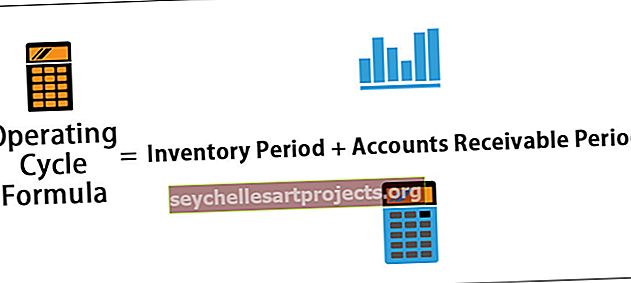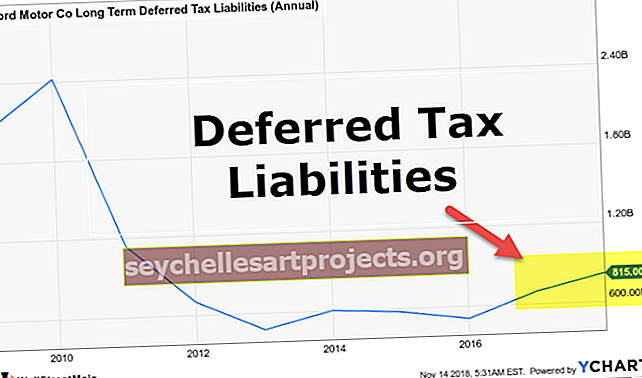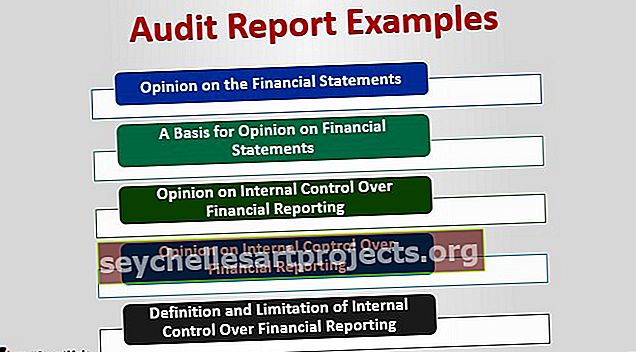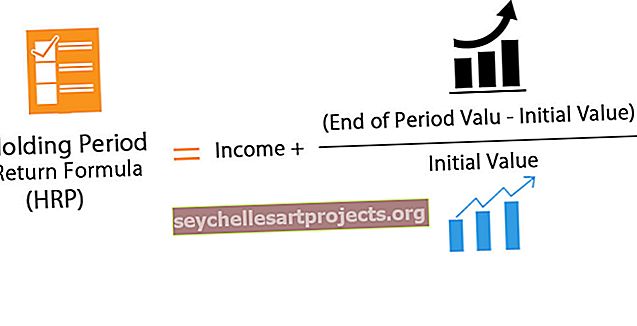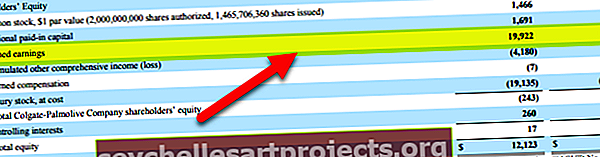Λειτουργία Excel Nested IF | Πώς να χρησιμοποιήσετε το Nested If Functions; | Παραδείγματα
Ενσωματωμένη συνάρτηση IF στο Excel
Στο excel nested if function σημαίνει ότι χρησιμοποιούμε μια άλλη λογική ή υπό όρους συνάρτηση με τη συνάρτηση if για να δοκιμάσουμε περισσότερες από μία συνθήκες, για παράδειγμα, αν υπάρχουν δύο συνθήκες που πρέπει να δοκιμαστούν, μπορούμε να χρησιμοποιήσουμε τις λογικές συναρτήσεις AND ή OR ανάλογα με την κατάσταση, ή μπορούμε να χρησιμοποιήσουμε τις υπόλοιπες λειτουργίες υπό όρους ακόμη και αν σε ένα μόνο.
Παραδείγματα
Τα ακόλουθα παραδείγματα χρησιμοποιούνται για τον υπολογισμό της λειτουργίας Nested IF στο Excel:
Μπορείτε να πραγματοποιήσετε λήψη αυτού του προτύπου Nested IF Function Excel - Πρότυπο Nested IF Function ExcelΠαράδειγμα # 1
Τώρα ρίξτε μια ματιά στο δημοφιλές ένθετο παράδειγμα IF. Με βάση τη βαθμολογία του μαθητή πρέπει να φτάσουμε στα πρότυπα τους. Εξετάστε τα παρακάτω δεδομένα για παράδειγμα.

Για να φτάσουμε στα αποτελέσματα πρέπει να δοκιμάσουμε τις παρακάτω συνθήκες και αυτές οι συνθήκες δεν είναι παρά οι λογικές δοκιμές μας.
- Εάν το σκορ είναι> = 585 το αποτέλεσμα πρέπει να είναι "Dist"
- Εάν το σκορ είναι> = 500 το αποτέλεσμα πρέπει να είναι "Πρώτο"
- Εάν η βαθμολογία είναι> = 400 το αποτέλεσμα πρέπει να είναι "Δεύτερο"
- Εάν το σκορ είναι> = 350 το αποτέλεσμα πρέπει να είναι "Pass"
- Εάν όλες οι παραπάνω συνθήκες είναι ΛΑΘΟΣ, τότε το αποτέλεσμα θα πρέπει να είναι ΑΠΟΤΥΧΙΟ.
Εντάξει, έχουμε συνολικά 5 προϋποθέσεις για δοκιμή. Οι λογικές δοκιμές στιγμής είναι περισσότερο από ό, τι πρέπει να χρησιμοποιήσουμε ένθετα IF για να δοκιμάσουμε πολλά κριτήρια.
- Βήμα 1: Ανοίξτε την κατάσταση IF και περάστε την πρώτη δοκιμή, δηλ. Ελέγξτε αν η βαθμολογία είναι> = 585 ή όχι.

- Βήμα 2: Τώρα, εάν η παραπάνω λογική δοκιμή είναι ΑΛΗΘΕΙΑ, τότε χρειαζόμαστε το αποτέλεσμα ως "Dist". Εισάγετε λοιπόν το αποτέλεσμα σε διπλά εισαγωγικά.

- Βήμα 3: Τώρα το επόμενο όρισμα είναι εάν η τιμή ή ο έλεγχος είναι ΛΑΘΟΣ. Εάν το τεστ είναι λάθος, έχω 4 ακόμη συνθήκες για δοκιμή, οπότε ανοίξτε μια ακόμη συνθήκη IF στο excel στο επόμενο όρισμα

- Βήμα 4: Τώρα δοκιμάστε τη δεύτερη συνθήκη εδώ. Η δεύτερη συνθήκη είναι να ελέγξετε αν το σκορ είναι> = 500 ή όχι. Έτσι περάστε το όρισμα ως> = 500

- Βήμα 5: Εάν αυτό το τεστ είναι αλήθεια, το αποτέλεσμα θα πρέπει να είναι "Πρώτο". Εισάγετε λοιπόν το αποτέλεσμα σε διπλά εισαγωγικά.

- Βήμα 6: Έχουμε ήδη εισέλθει σε δύο συνθήκες IF excel, εάν αυτές οι δύο δοκιμές είναι FALSE τότε πρέπει να δοκιμάσουμε την τρίτη συνθήκη, οπότε ανοίξτε ένα ακόμη IF τώρα και περάστε την επόμενη συνθήκη, δηλαδή ελέγξτε αν το σκορ είναι> = 400 ή όχι.

- Βήμα 7: Τώρα, εάν αυτή η δοκιμή είναι ΑΛΗΘΕΙΑ, το αποτέλεσμα θα πρέπει να είναι "Δεύτερο".

- Βήμα 8: Τώρα ο συνολικός αριθμός συνθηκών IF είναι 3. Εάν όλες αυτές οι δοκιμές συνθηκών IF είναι FALSE, χρειαζόμαστε μια ακόμη συνθήκη για να ελέγξουμε, δηλαδή εάν η βαθμολογία είναι> = 300.

- Βήμα 9: Εάν αυτή η συνθήκη είναι ΑΛΗΘΕΙΑ, τότε το αποτέλεσμα είναι "Pass".

- Βήμα 10: Τώρα φτάσαμε στο τελευταίο επιχείρημα. Συνολικά έχουμε εισέλθει σε 4 IF, οπότε αν όλες αυτές οι δοκιμές συνθηκών είναι FALSE τότε το τελικό αποτέλεσμα είναι "FAIL", οπότε εισάγετε το "FAIL" ως αποτέλεσμα.

Έτσι μπορούμε να δοκιμάσουμε πολλαπλές συνθήκες τοποθετώντας πολλές συνθήκες IF εντός της συνθήκης IF.
Η λογική εδώ είναι το πρώτο αποτέλεσμα IF θα έρθει εάν η λογική δοκιμή είναι ΑΛΗΘΕΙΑ εάν η λογική δοκιμή είναι FALSE τότε το δεύτερο IF θα εκτελεστεί. Με αυτόν τον τρόπο, έως ότου ο τύπος εντοπίσει το Αληθινό αποτέλεσμα δοκιμής, θα εκτελεστεί. Εάν κανένα από τα αποτελέσματα δεν είναι ΑΛΗΘΕΙΑ, τότε το τελικό αποτέλεσμα FALSE θα εκτελεστεί.
Παράδειγμα # 2
Τώρα ρίξτε μια ματιά στο πραγματικό εταιρικό παράδειγμα υπολογισμού προμήθειας πωλήσεων. Εξετάστε τα παρακάτω δεδομένα για το παράδειγμα.

Για να φτάσουμε στην προμήθεια%, πρέπει να δοκιμάσουμε τις παρακάτω συνθήκες.
- Εάν η τιμή πώλησης είναι> = 7 γραμμάρια, το προμήθεια% είναι 10%.
- Εάν η τιμή πώλησης είναι> = 5 γραμμάρια, η προμήθεια% είναι 7%.
- Εάν η τιμή πώλησης είναι> = 4 γραμμάρια, το προμήθεια% είναι 5%.
- Εάν η τιμή πώλησης είναι <4 لاکھ, η προμήθεια είναι 0%.
Αυτό είναι πολύ παρόμοιο με το προηγούμενο παράδειγμα. Αντί να φθάνουμε στα αποτελέσματα, πρέπει να φτάσουμε τα ποσοστά ως αποτέλεσμα, ας εφαρμόσουμε ένθετη συνάρτηση IF στο Excel.
- Βήμα 1: Εφαρμόστε IF και δοκιμάστε την πρώτη συνθήκη.

- Βήμα 2: Εφαρμόστε το δεύτερο IF, εάν η πρώτη δοκιμή είναι FALSE.

- Βήμα 3: Εάν οι παραπάνω συνθήκες IF είναι FALSE, ελέγξτε την τρίτη συνθήκη.

- Βήμα 4: Εάν όλες οι παραπάνω συνθήκες είναι ΛΑΘΟΣ, το αποτέλεσμα είναι 0%.

- Βήμα 5: Αντιγράψτε τον τύπο στα υπόλοιπα κελιά, θα έχουμε αποτελέσματα.

Παράδειγμα # 3
Πάρτε ένα παράδειγμα για το πώς να χρησιμοποιήσετε άλλες λογικές συναρτήσεις ΚΑΙ με συνθήκη IF για να δοκιμάσετε πολλές συνθήκες.
Πάρτε τα ίδια δεδομένα από το παραπάνω παράδειγμα, αλλά έχω αλλάξει ελαφρώς τα δεδομένα, έχω αφαιρέσει τη στήλη Πωλήσεις.

Εδώ πρέπει να υπολογίσουμε ένα μπόνους για αυτούς τους υπαλλήλους με βάση τις παρακάτω προϋποθέσεις.
- Εάν το τμήμα του υπαλλήλου είναι Μάρκετινγκ & Έτος υπηρεσίας είναι> 5 χρόνια, τότε το μπόνους είναι 50000.
- Εάν το τμήμα του υπαλλήλου είναι Πωλήσεις & Έτος υπηρεσίας είναι> 5 χρόνια, τότε το μπόνους είναι 45000.
- Για όλους τους άλλους υπαλλήλους εάν η υπηρεσία είναι> 5 ετών, το μπόνους είναι 25000.
- Εάν το έτος υπηρεσίας είναι <5 έτη, το μπόνους είναι μηδέν.
Αυτό φαίνεται λίγο ολοκληρωμένο, έτσι δεν είναι;
Για να φτάσουμε σε ένα μόνο αποτέλεσμα, πρέπει να δοκιμάσουμε δύο συνθήκες. Όταν πρέπει να δοκιμάσουμε δύο συνθήκες και αν και οι δύο συνθήκες πρέπει να είναι αληθείς, θα χρησιμοποιηθεί η λογική συνθήκη AND.
ΚΑΙ θα επιστρέψει το αποτέλεσμα είναι Αληθινό εάν όλες οι παρεχόμενες συνθήκες είναι ΑΛΗΘΕΣ. Εάν κάποια από τις συνθήκες είναι FALSE τότε το αποτέλεσμα θα FALSE μόνο.
- Βήμα 1: Ανοίξτε πρώτα τη συνθήκη IF.

- Βήμα 2: Δεδομένου ότι πρέπει να δοκιμάσουμε δύο συνθήκες για να φτάσουμε το αποτέλεσμα αφήνει να ανοίξει ΚΑΙ να λειτουργήσει εντός της συνθήκης IF.

- Βήμα 3: Εδώ πρέπει να δοκιμάσουμε τις συνθήκες. Η πρώτη προϋπόθεση είναι αν το τμήμα είναι μάρκετινγκ ή όχι και η δεύτερη προϋπόθεση είναι ένα έτος υπηρεσίας είναι> = 5 έτη.

- Βήμα 4: Εάν οι παρεχόμενες συνθήκες είναι ΑΛΗΘΕΣ, το ποσό μπόνους είναι 50000

- Βήμα 5: Όπως αυτό ισχύουν δοκιμές για τις υπόλοιπες συνθήκες. Έχω ήδη εφαρμόσει τον τύπο για να φτάσω στα αποτελέσματα.

Πράγματα που πρέπει να θυμάστε
- ΚΑΙ θα επιστρέψει το Αληθινό αποτέλεσμα εάν όλες οι παρεχόμενες συνθήκες είναι ΑΛΗΘΕΣ. Εάν κάποιος από τους όρους είναι FALSE τότε θα επιστρέψει FALSE ως αποτέλεσμα.
- Προκειμένου να φτάσετε στο τελικό αποτέλεσμα, πρέπει να εφαρμόσετε ένα ακόμη, αλλά μπορείτε να περάσετε το αποτέλεσμα μόνο στο όρισμα FALSE.